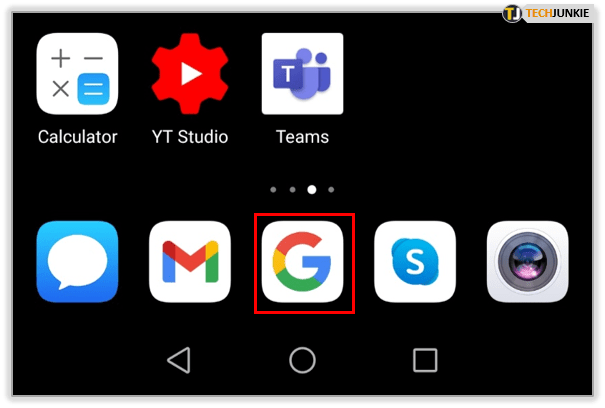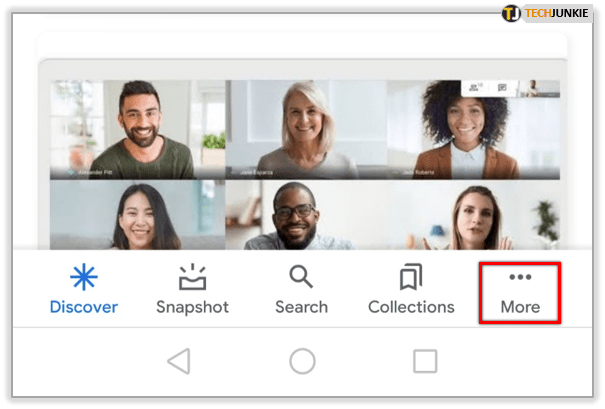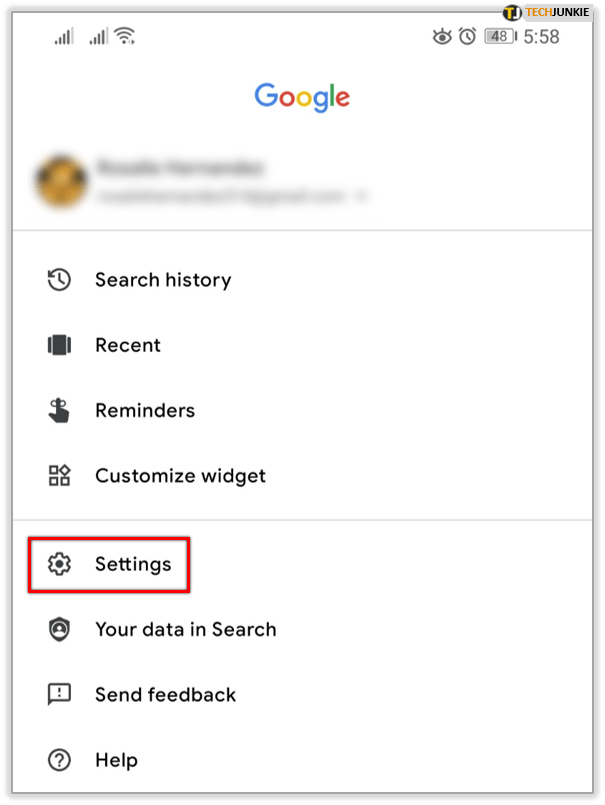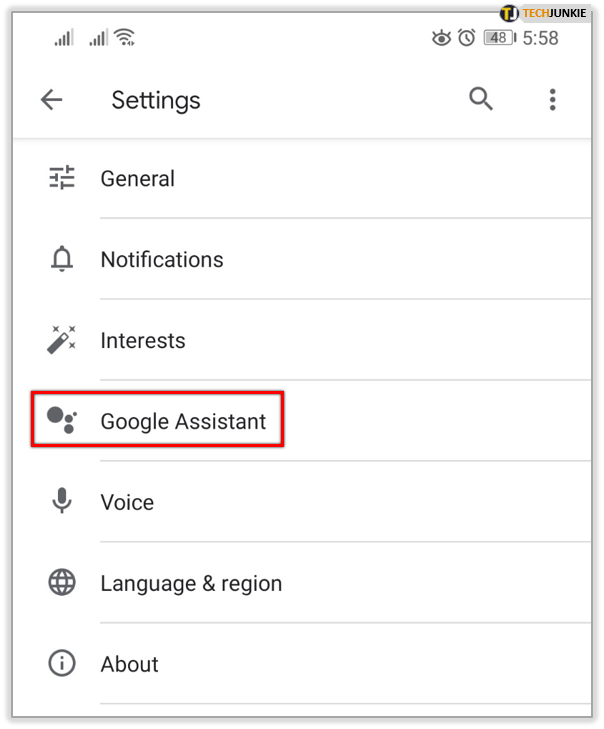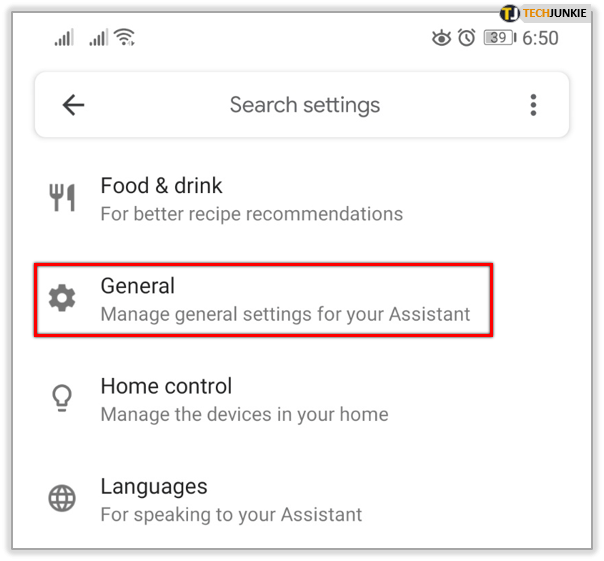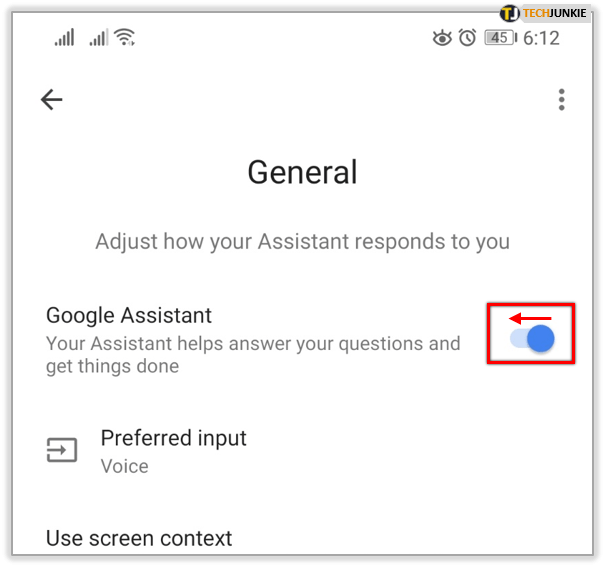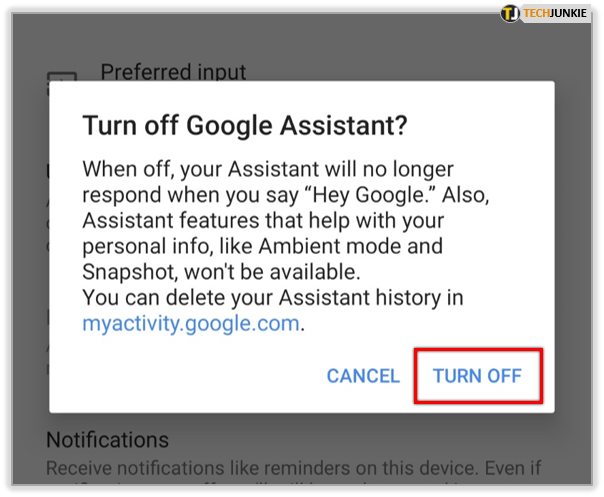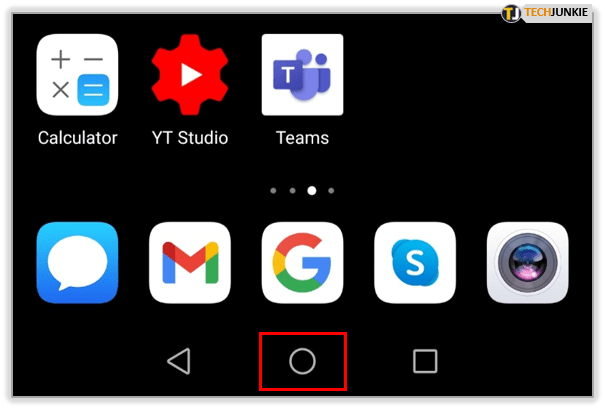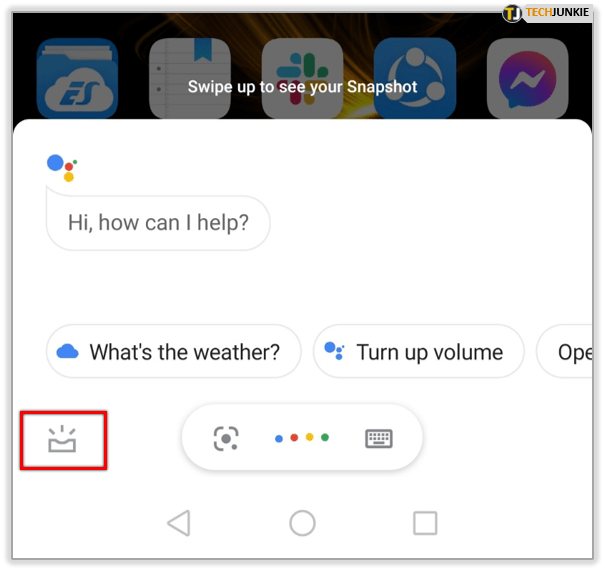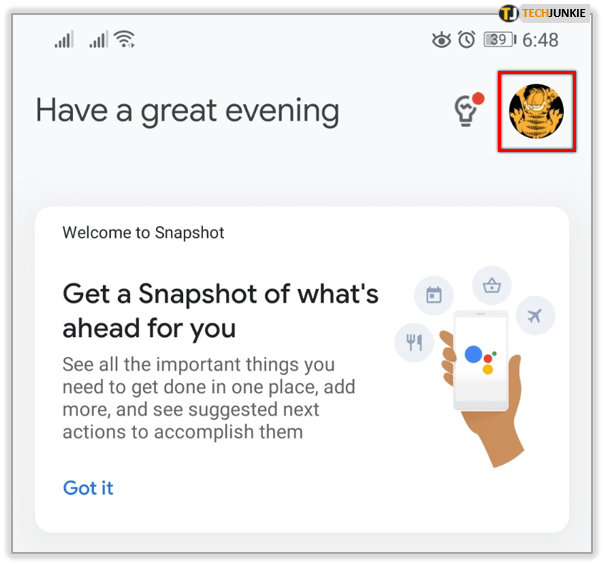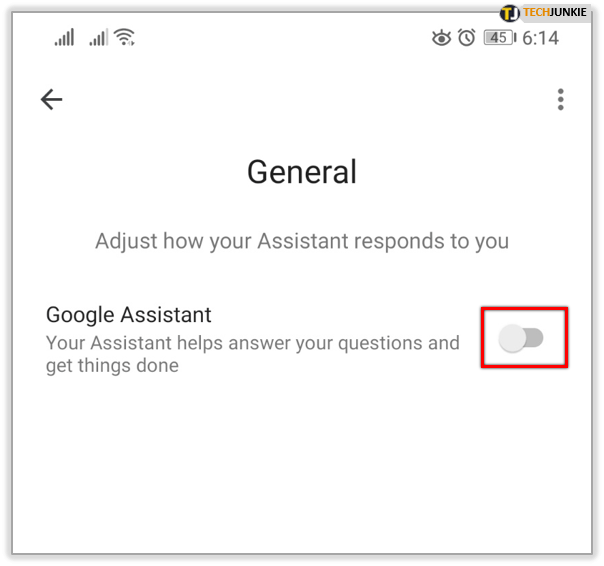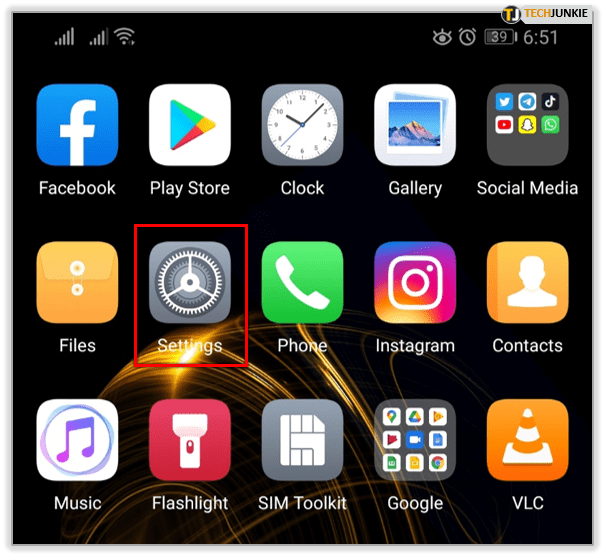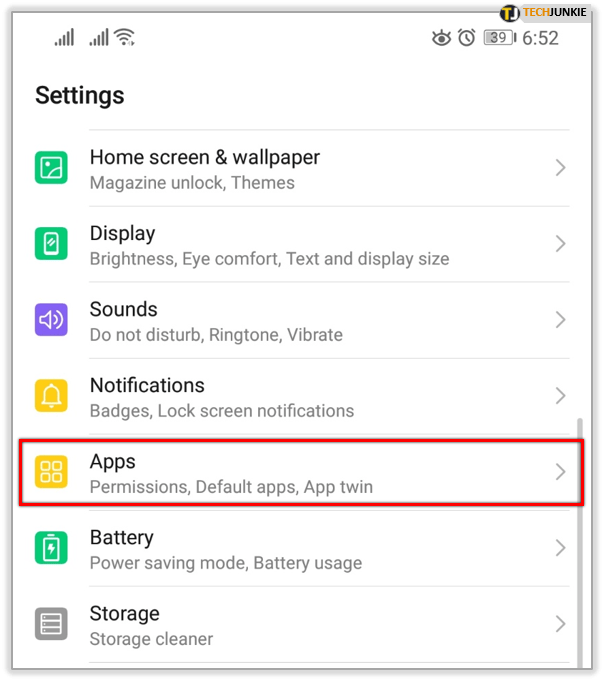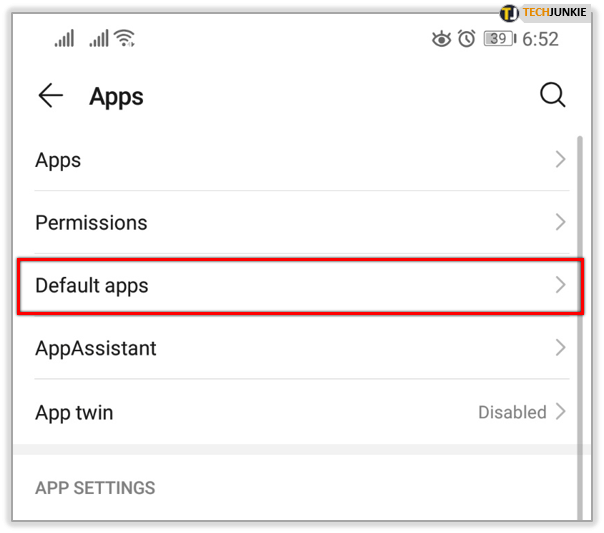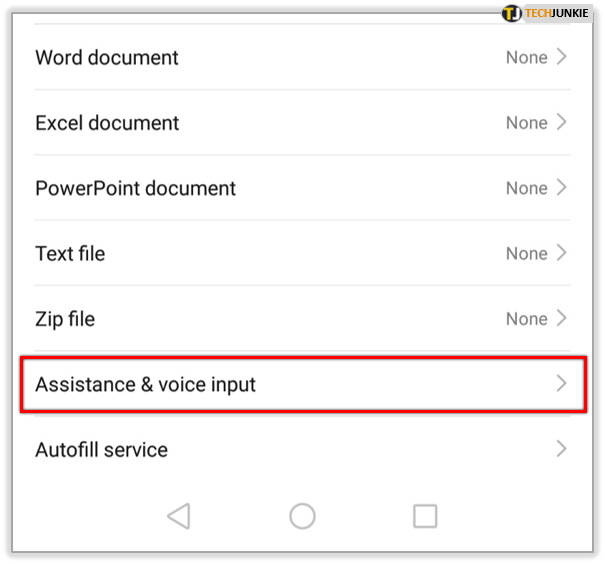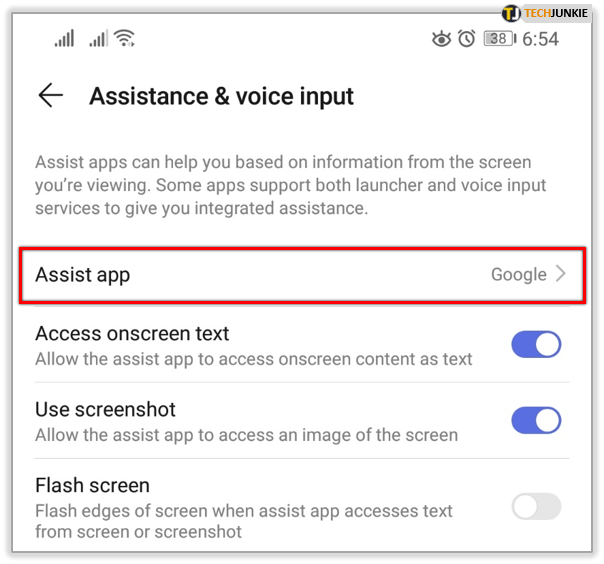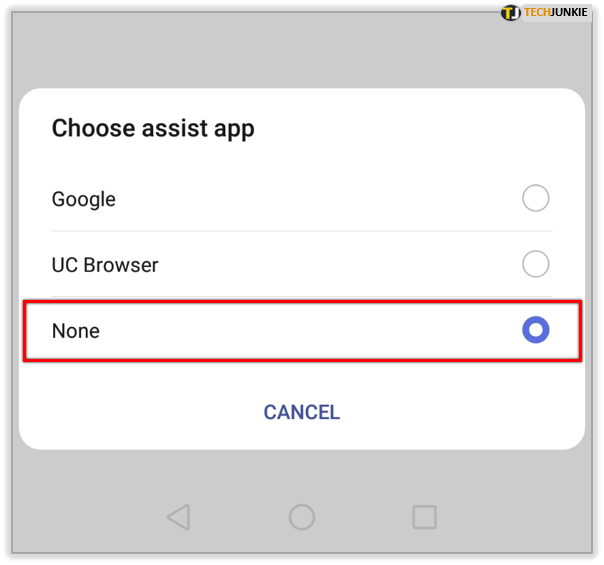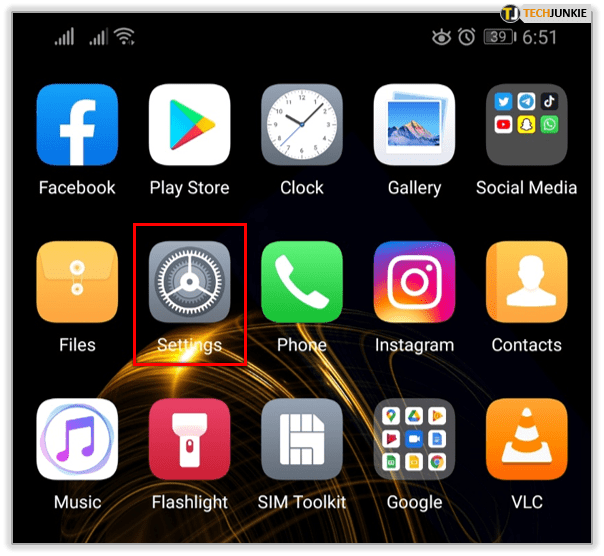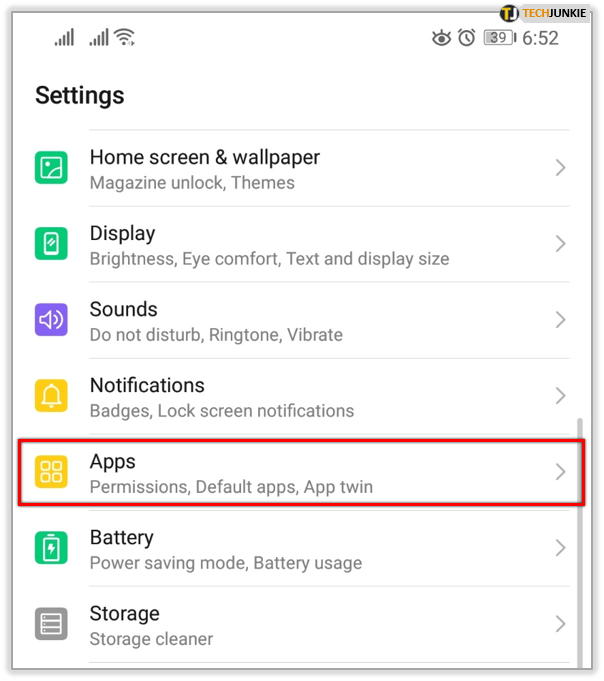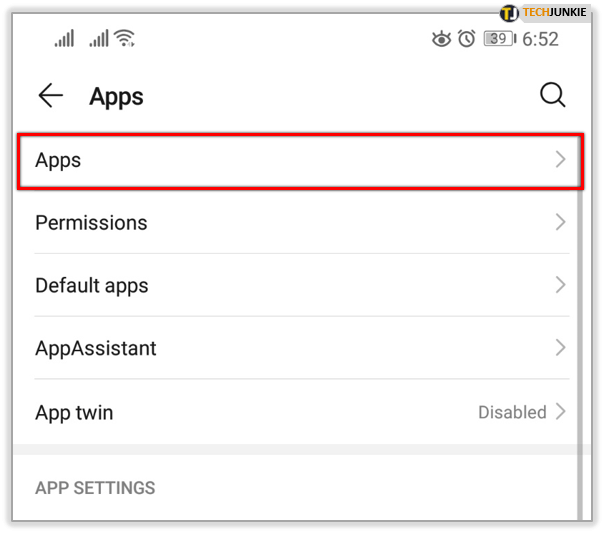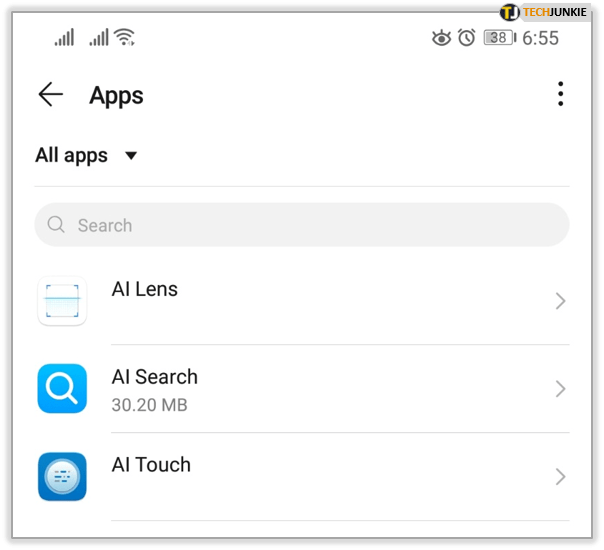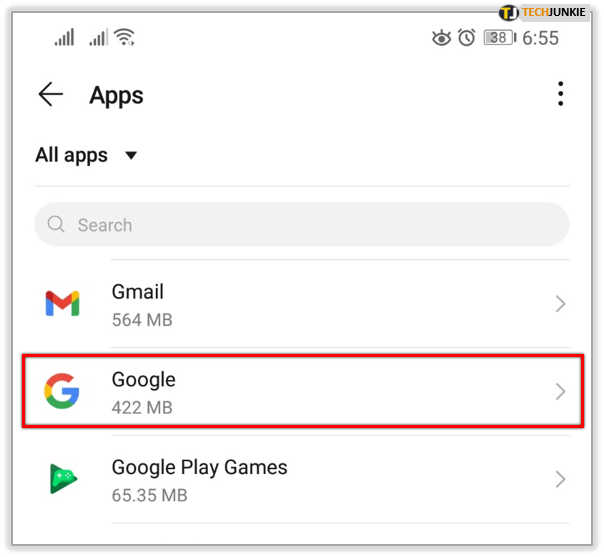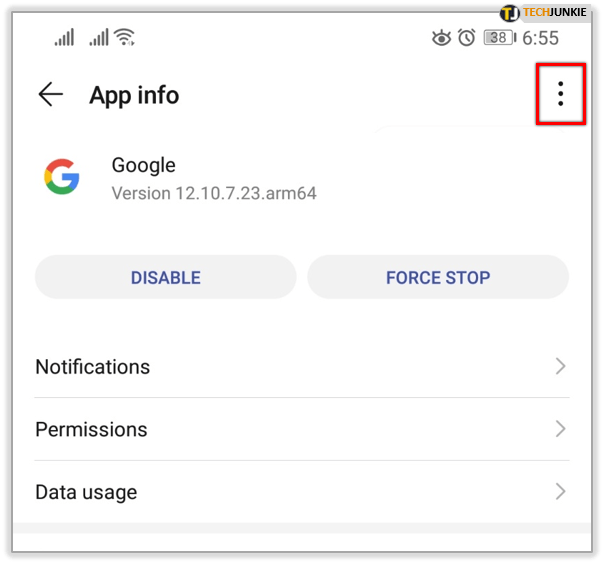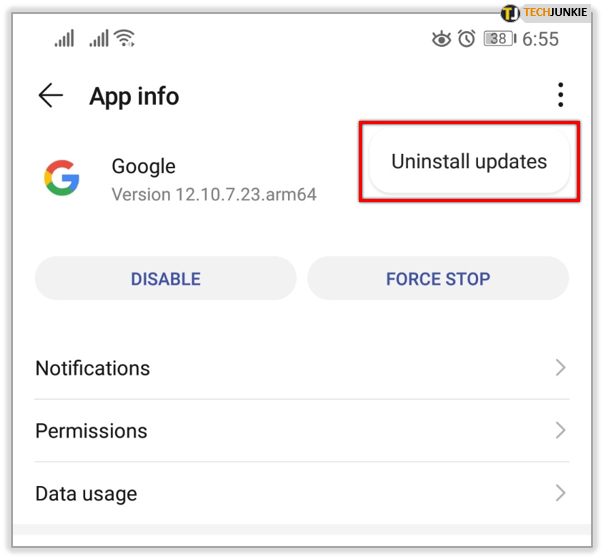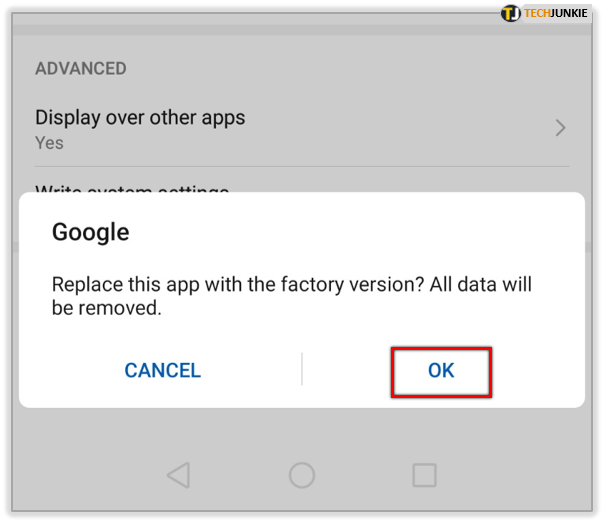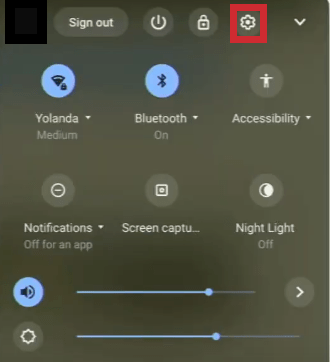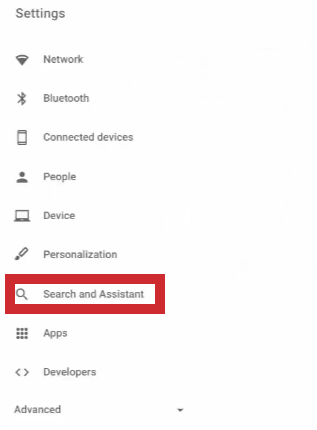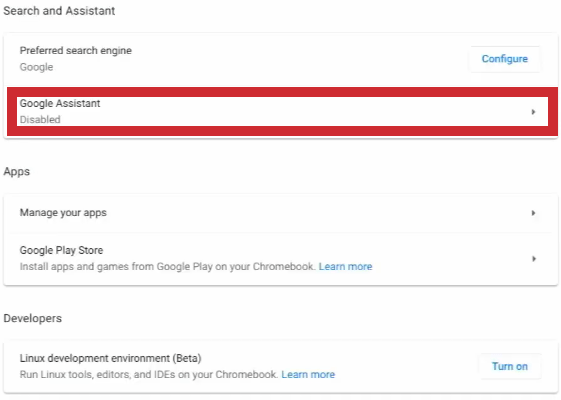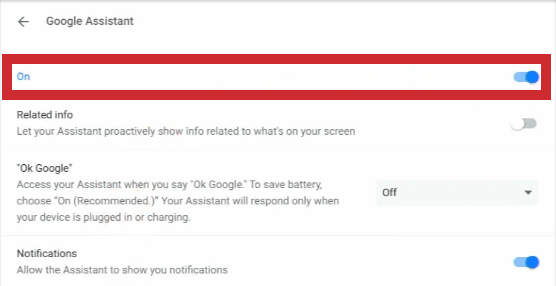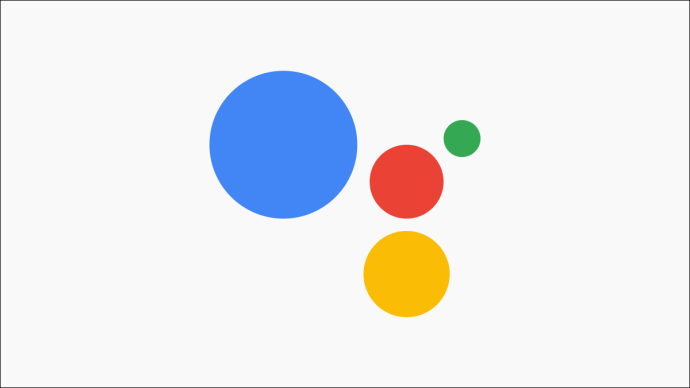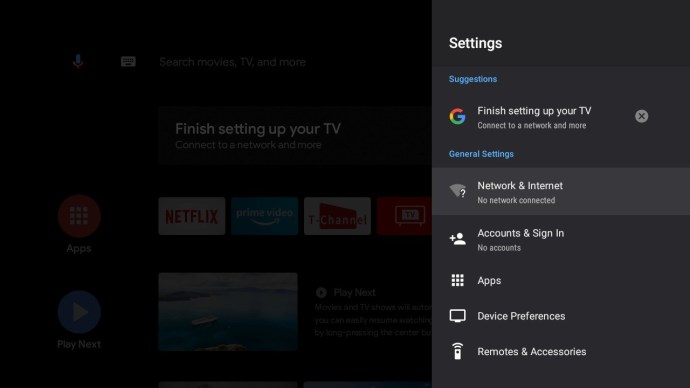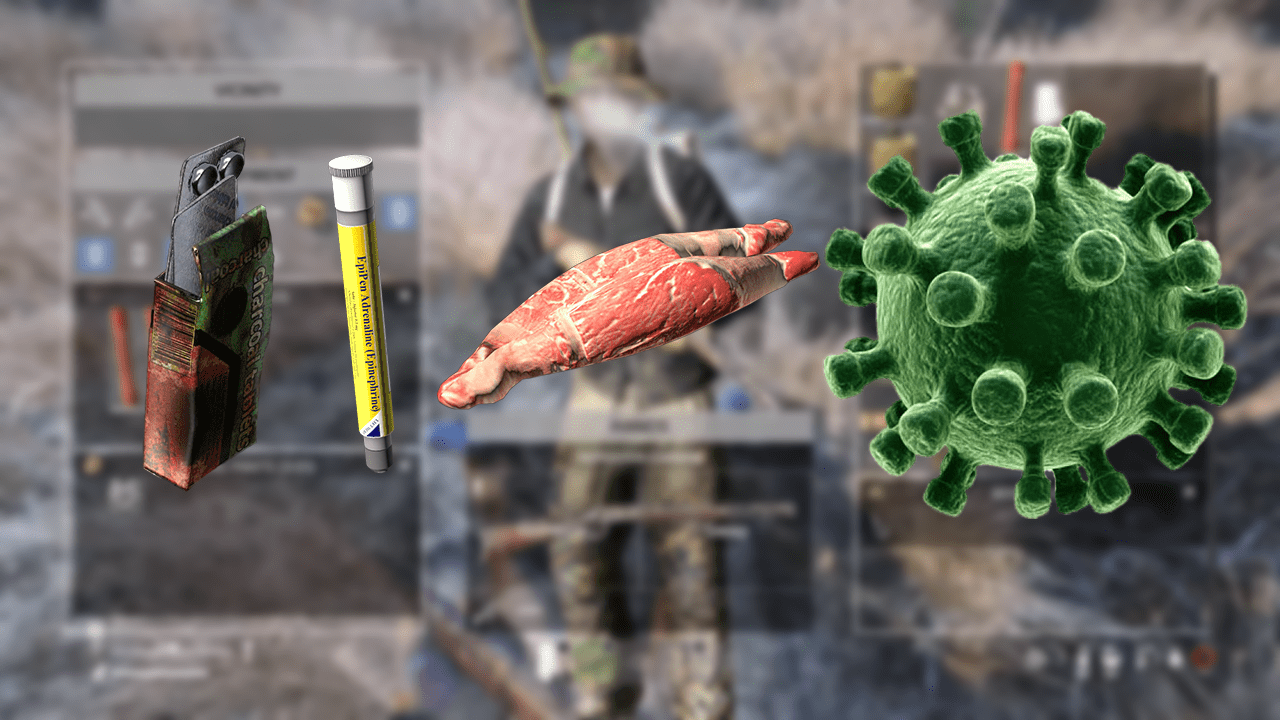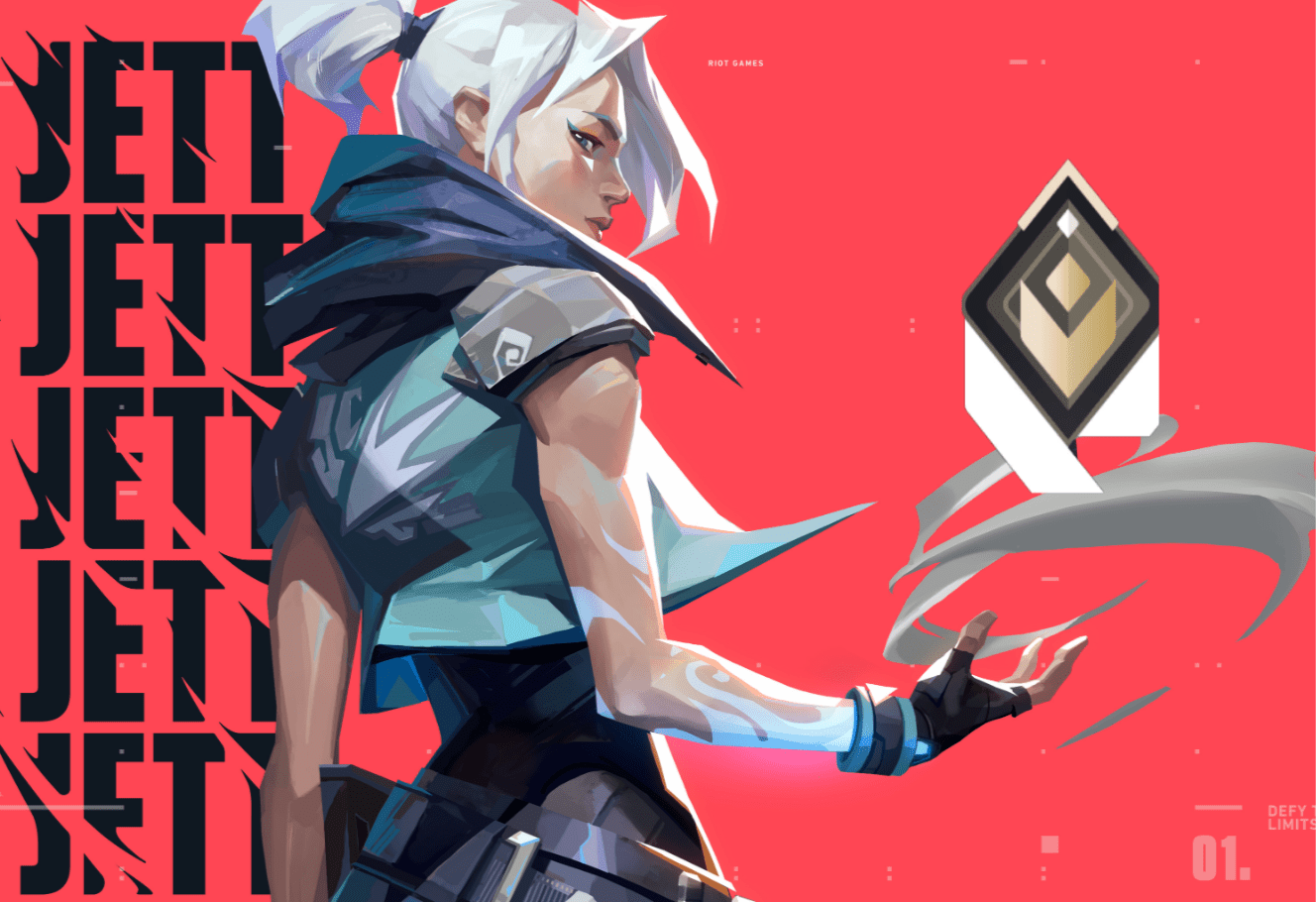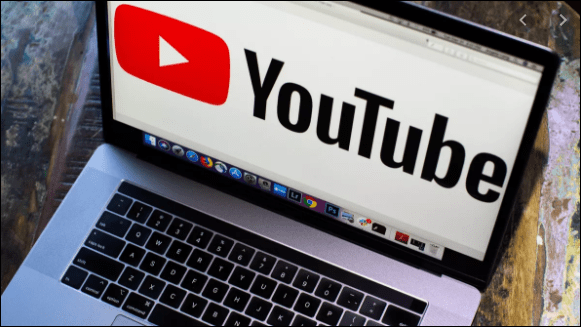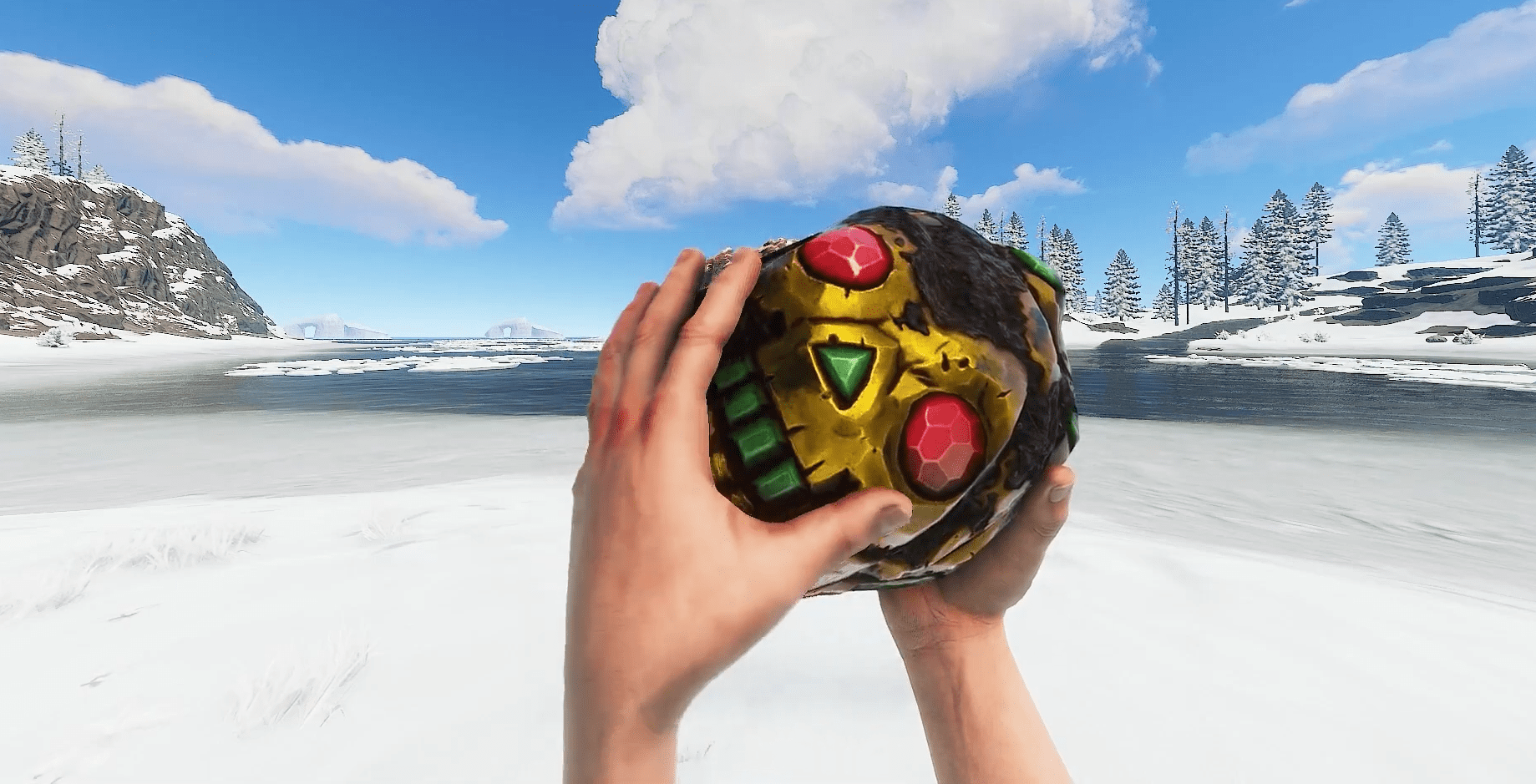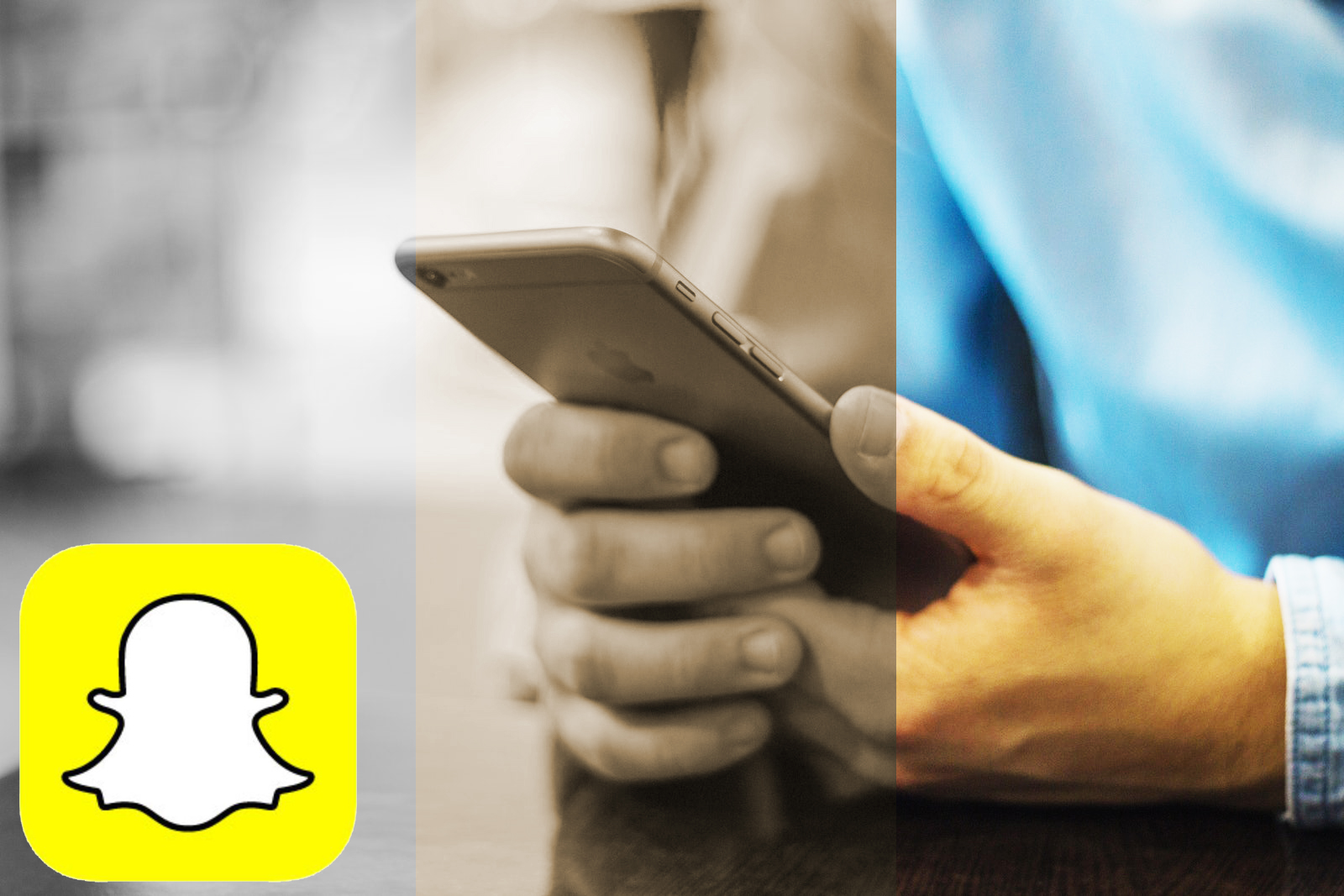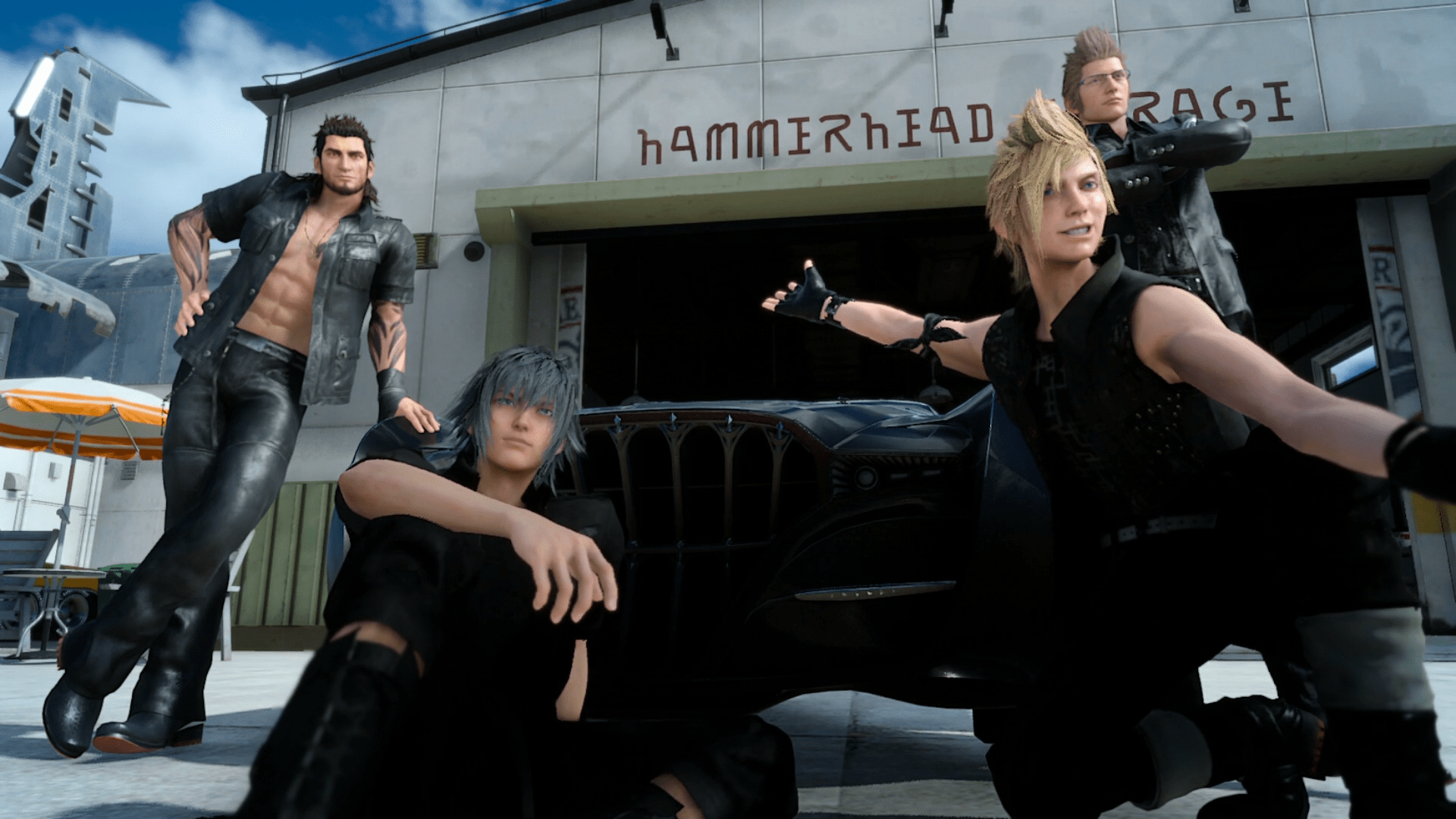Google Asistan, uçak bileti veya restoran bulmanız gerektiğinde son derece yardımcı olurken, bazen gerçekten baş belası olabilir. Hiç beklemediğiniz bir anda ortaya çıkabilir ve işinizi veya eğlencenizi bozabilir.
Bu nedenle, bazı kullanıcıların onu devre dışı bırakmak istemesi şaşırtıcı değildir. Bu makale, bir Android telefon veya tablette devre dışı bırakmanın birkaç yolunu keşfedecektir. Ayrıca Chromebook'ları, Pixelbook'ları ve Android TV'leri de ele alacağız.
Tamamen Kapatın
Google Asistan'ın artık sizi rahatsız etmesini istemediğinizden eminseniz, her zaman tamamen devre dışı bırakmayı seçebilirsiniz. İsterseniz tekrar etkinleştirebileceğinizi unutmayın. Bir Android cihazda Google Asistan'ı nasıl tamamen kapatacağınız aşağıda açıklanmıştır:
- Akıllı telefonunuzda veya tabletinizde Google uygulamasını başlatın.
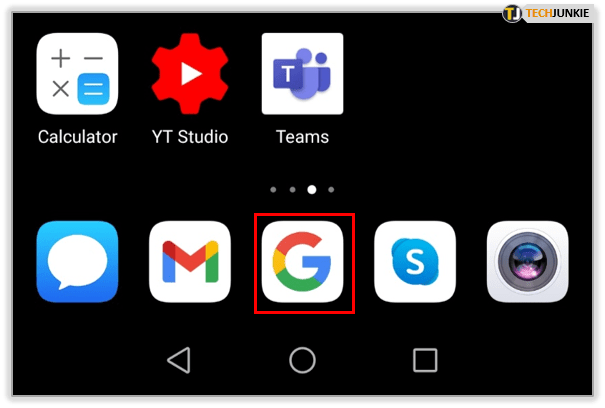
- üzerine dokunun Menü simge (üç küçük nokta); genellikle ekranın sağ alt köşesinde bulunur.
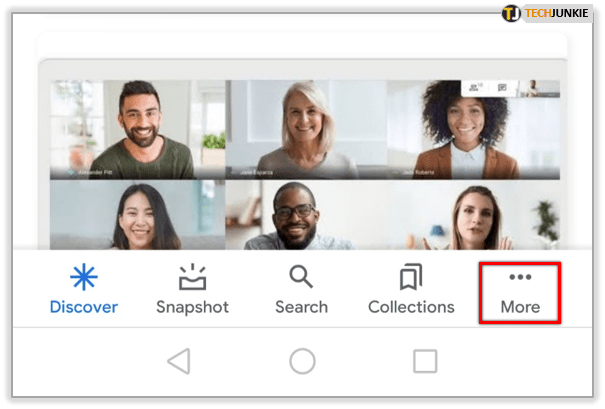
- Sonraki, gitmelisin Ayarlar.
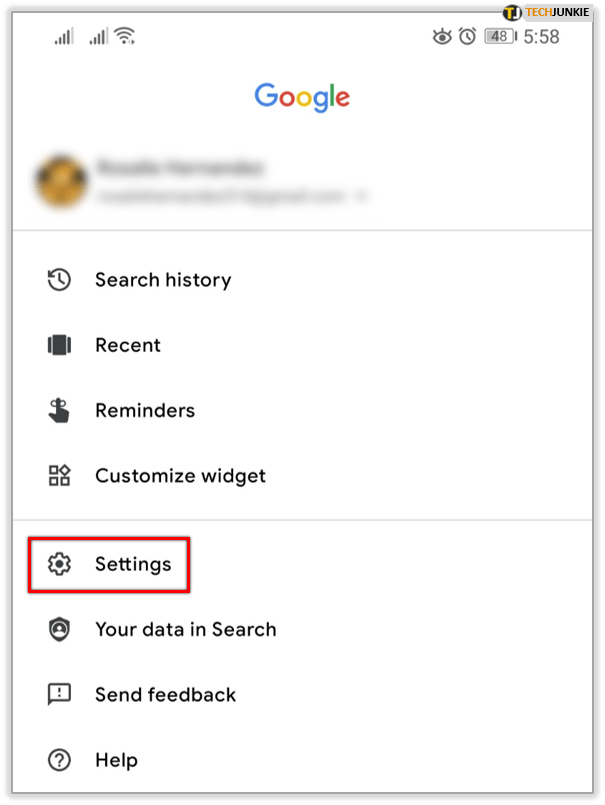
- Şimdi, şuraya gidin: Google Asistan menü bölümü.
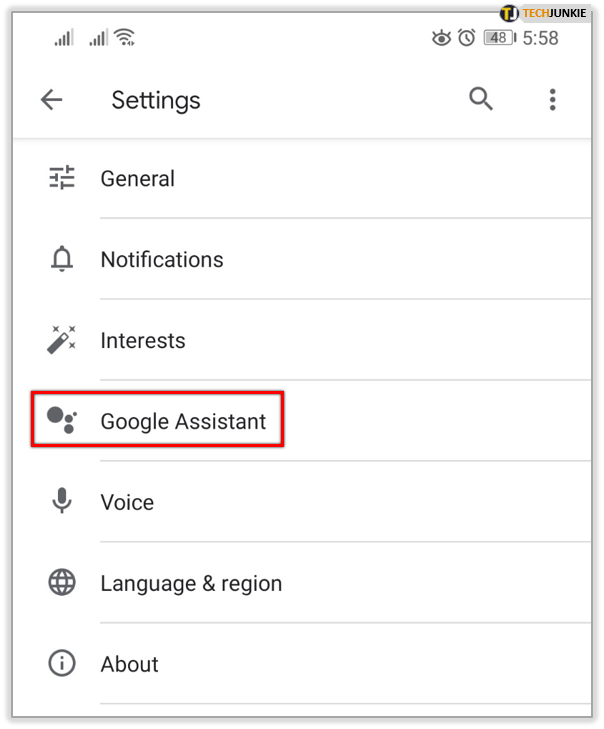
- Aşağı kaydırın ve etiketli seçeneği arayın Genel.
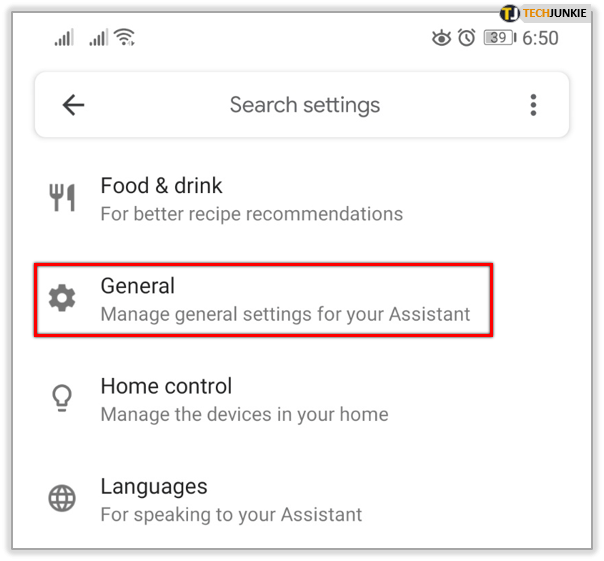
- yanındaki kaydırmalı anahtara dokunun. Google Asistan değiştirmek için Kapalı
.
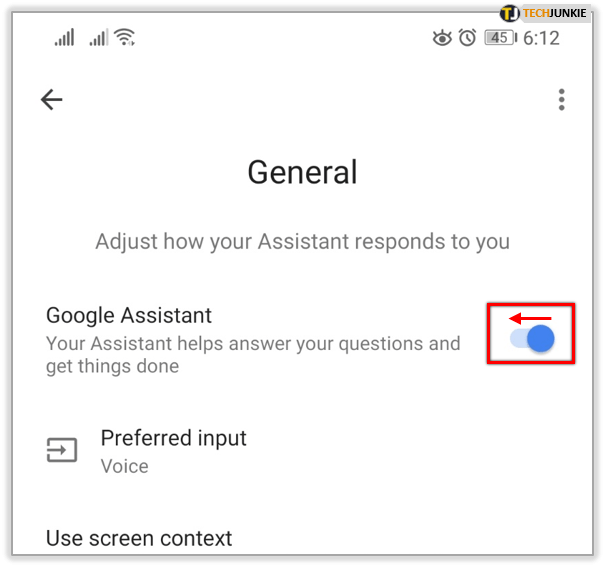
- Son olarak, dokunarak onaylayın Kapat.
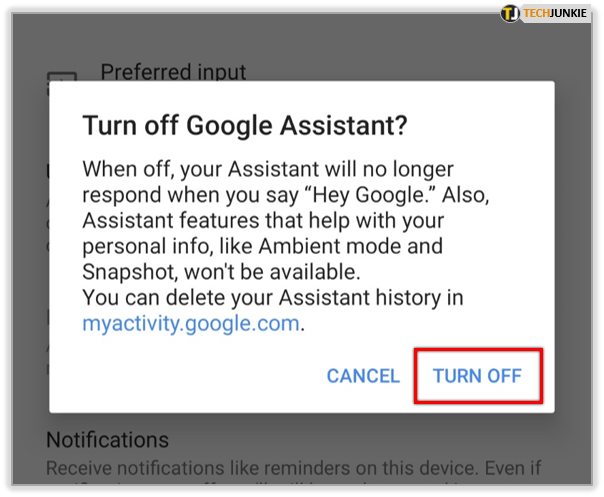
Herhangi bir nedenle fikrinizi değiştirir ve Google Asistan'ı tekrar etkinleştirmek isterseniz, aynı adımları izleyin ve anahtarı açık konuma getirin.
Alternatif yol
Google Asistan'ı tamamen devre dışı bırakmanın başka bir yolu var. Bu sefer son bir kez açmanız gerekecek. İşte nasıl yapıldığı:
- öğesine dokunun ve basılı tutun Ev buton.
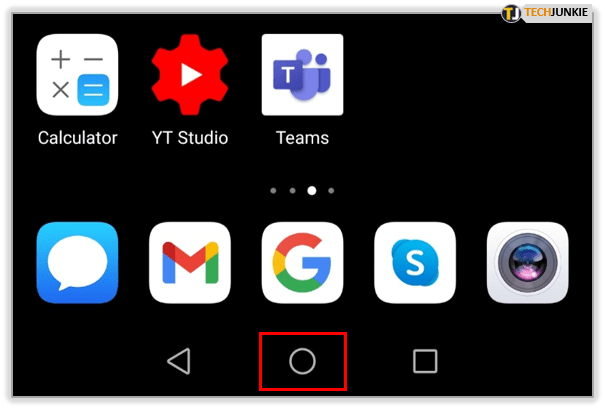
- Google Asistan açıldığında, sol alt köşedeki kutu şeklindeki simgeye dokunmalısınız.
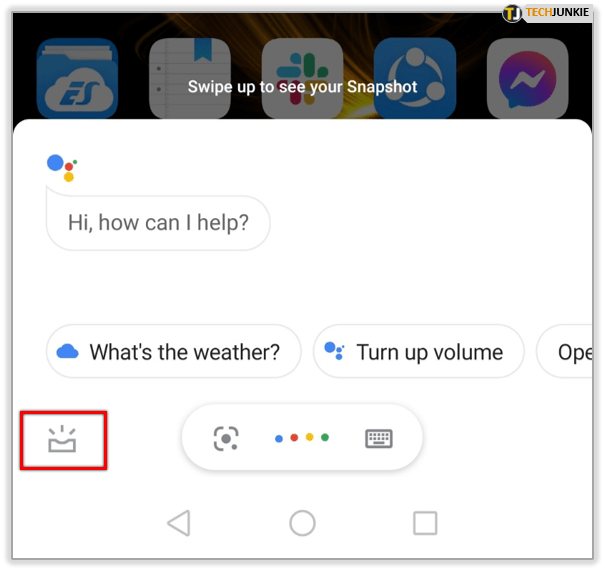
- Ardından, sağ üst köşedeki profil simgesine dokunun.
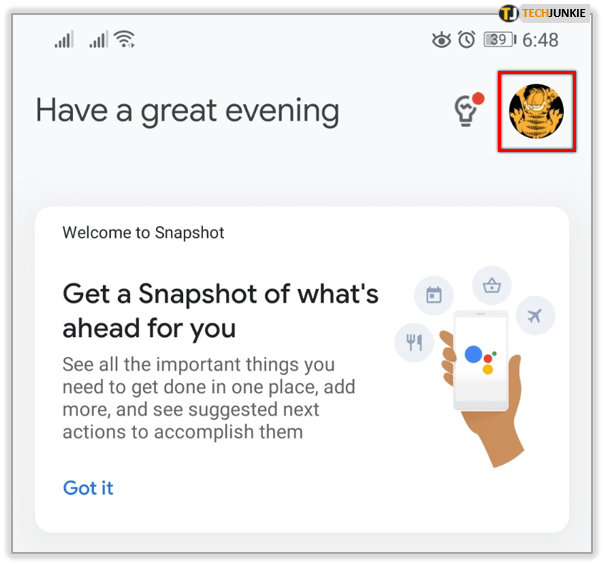
- Görüntülenen menüde, öğesini seçin. Genel.

- Son olarak, yanındaki kaydırma anahtarına dokunun. Google Asistan hizmeti devre dışı bırakmak için.
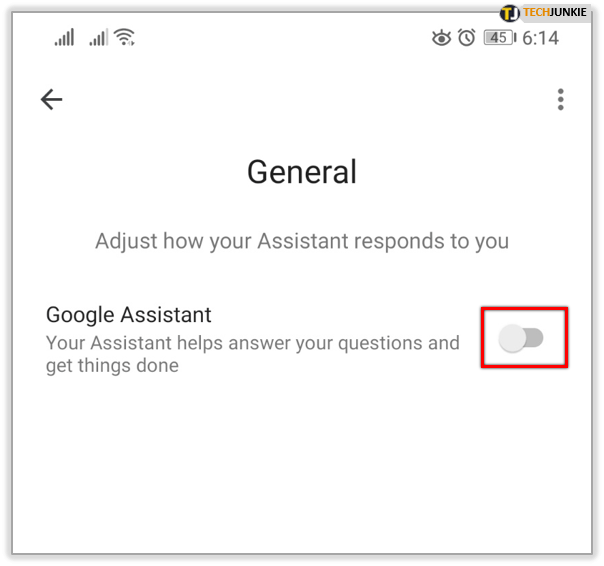
Google Asistan artık davetsiz görünmeyecek. Fikrinizi değiştirir ve yeniden etkinleştirmeye karar verirseniz bu adımları tekrarlayın.
Aktivasyon Düğmesini Devre Dışı Bırak
Google Asistan, hiç beklemediğiniz bir anda ortaya çıkma gibi rahatsız edici bir alışkanlığa sahiptir. Aynı şekilde, birçok kişi akıllı telefonlarında ve tabletlerinde parmakları yanlışlıkla Ana Ekran düğmesine dokunduğunda bunu etkinleştirir.
Ana Sayfa düğmesine dokunduğunuzda açılan Google Asistan'ı görmek veya duymak istemiyorsanız, Android bu özelliği devre dışı bırakmanıza izin verir. Bu, Asistan'dan kurtulmak isteyen ancak tamamen kapatmak istemeyenler için iyi bir seçenektir. Bunu nasıl yapacağınız aşağıda açıklanmıştır:
- Başlat Ayarlar Android cihazınızın Ana ekranından uygulama.
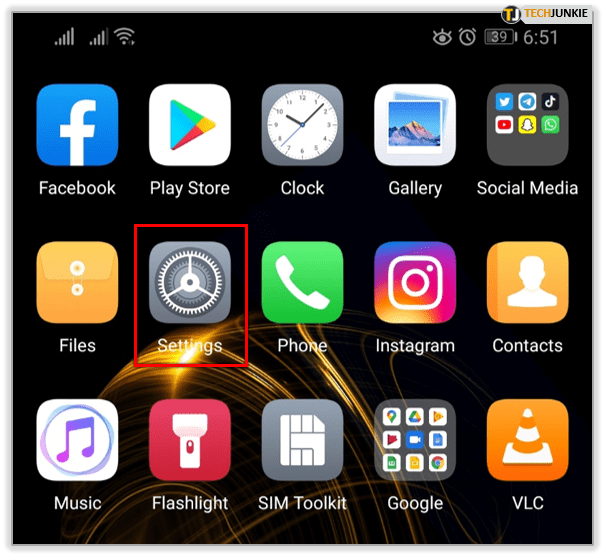
- Şuraya gidin: Uygulamalar menü bölümü. Bazı modellerde, adlandırılmış olabilir Uygulamalar.
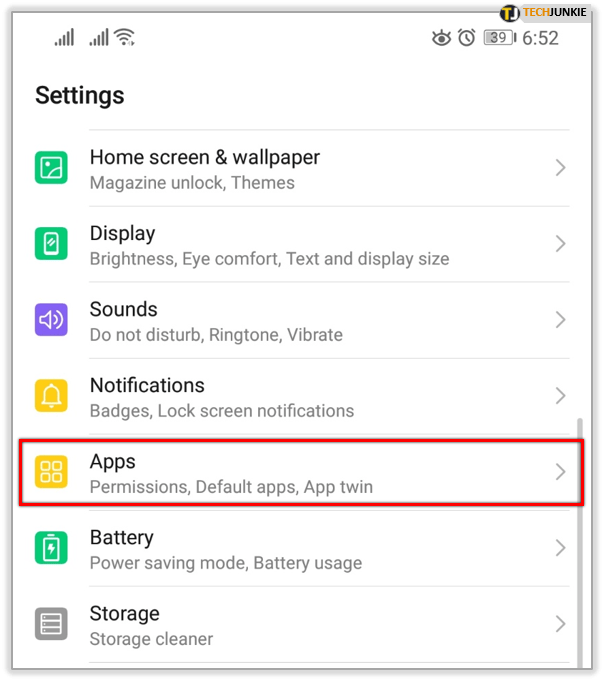
- Ardından, şuraya gidin: Varsayılan uygulamalar/Uygulamalar Bölüm.
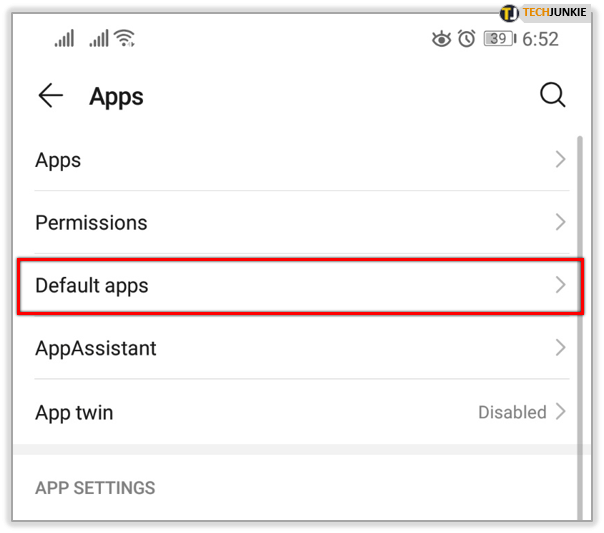
- Sonra, aç Yardım ve ses girişi.
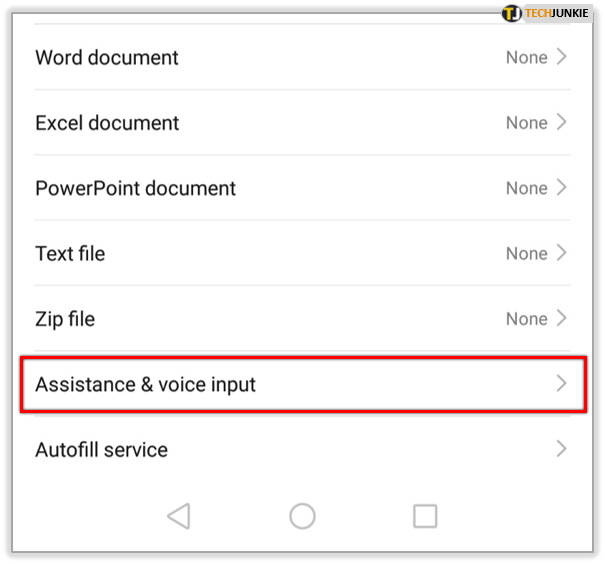
- üzerine dokunun Yardım uygulaması sekme.
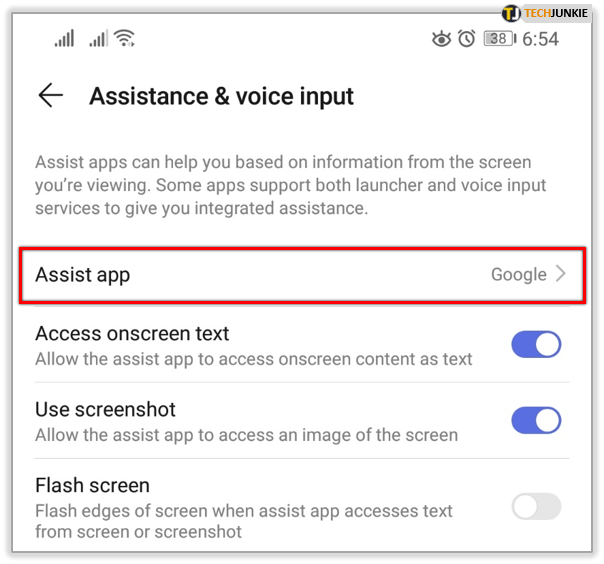
- Android cihazınız daha sonra size mevcut yardım uygulamalarının listesini gösterecektir. En yaygın olarak, gösterecek Google ve Hiçbiri seçenekler olarak. üzerine dokunmalısın Hiçbiri.
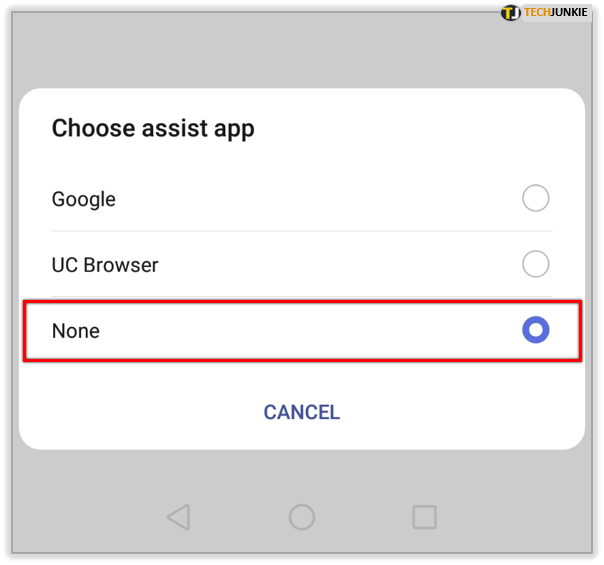
Bu makaledeki diğer tüm yöntemlerde olduğu gibi, aynı adımları izleyerek orijinal ayarlara geri dönebilirsiniz. Bu özel durumda, hiçbiri yerine Google'ı yardımcı uygulama olarak seçmelisiniz.
Google Güncellemelerini Kaldır
Google Asistan bir süredir - kesin olarak Mayıs 2016'dan beri. Google uygulamasının önceki sürümlerinde buna sahip değildi. Bu nedenle, Google uygulamasının güncellemelerini kaldırıp fabrika ayarlarına geri döndürerek telefonunuzu veya tabletinizi sinir bozucu yardımcıdan da kurtarabilirsiniz.
Bu durumda alabileceğiniz en aşırı önlemin bu olduğunu aklınızda bulundurmalısınız. Diğer Google hizmetlerinin ve özelliklerinin de etkilenebileceğini belirtmekte fayda var. Davranışlarında değişiklik yaşayabilirsiniz ve bazıları (son eklenenlerse) Google Asistan ile birlikte kaybolabilir.
Asistanı telefonunuzun hiçbir yerinde istemediğinizden kesinlikle eminseniz aşağıdaki adımları takip edebilirsiniz. Bu yöntem hem telefonlar hem de tabletler için çalışır.
- Yine, başlat Ayarlar cihazınızın Ana ekranından uygulama.
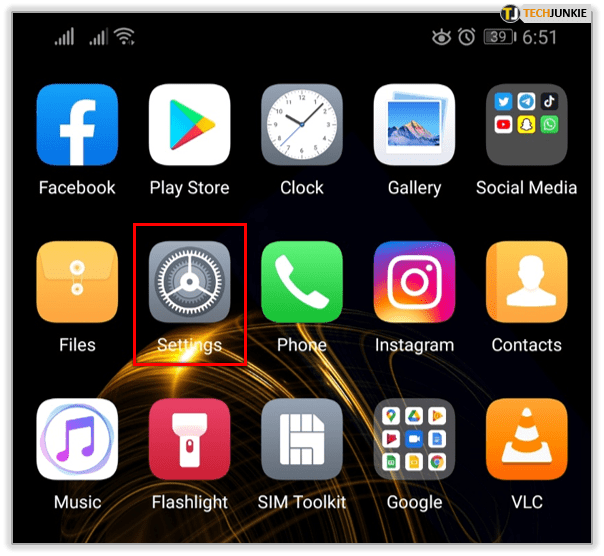
- Sonra, git Uygulamalar veya Uygulamalar.
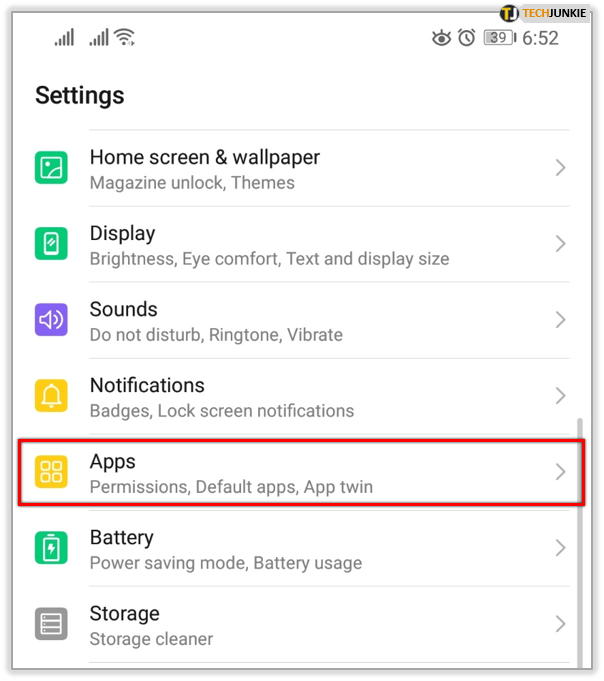
- üzerine dokunun Uygulama Yöneticisi. Alternatif olarak, böyle bir seçenek yoksa, üzerine dokunmalısınız. Uygulamalar.
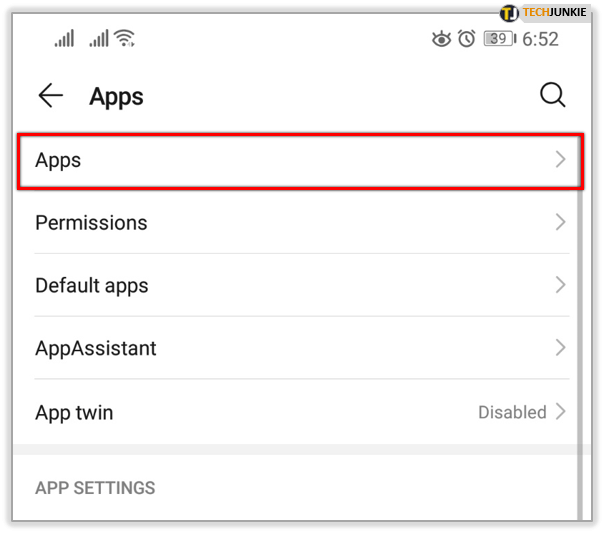
- Telefonunuz veya tabletiniz, cihazda yüklü olan tüm uygulamaların listesini size gösterecektir.
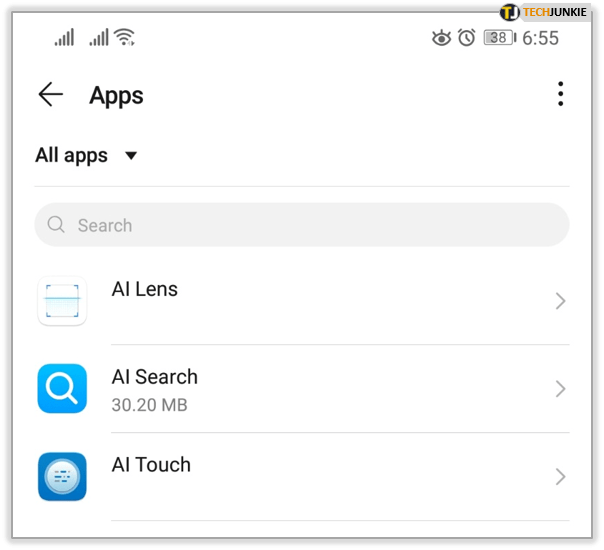
- şimdi bul Google ve üzerine dokunun.
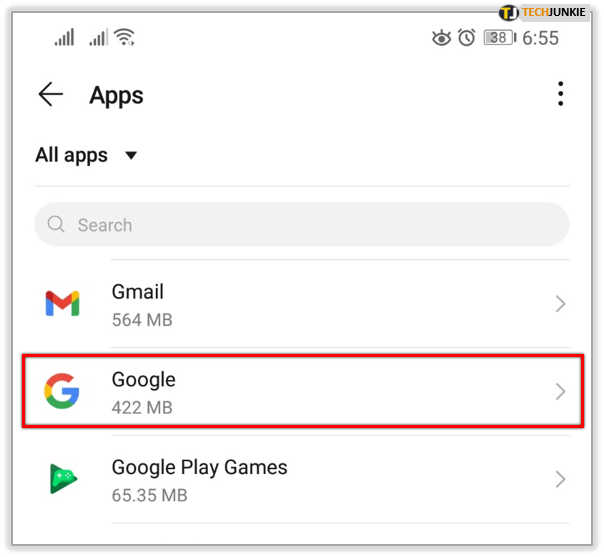
- Google uygulamasının bilgi sayfası açıldığında ekranın sağ üst köşesindeki üç nokta simgesine dokunmalısınız.
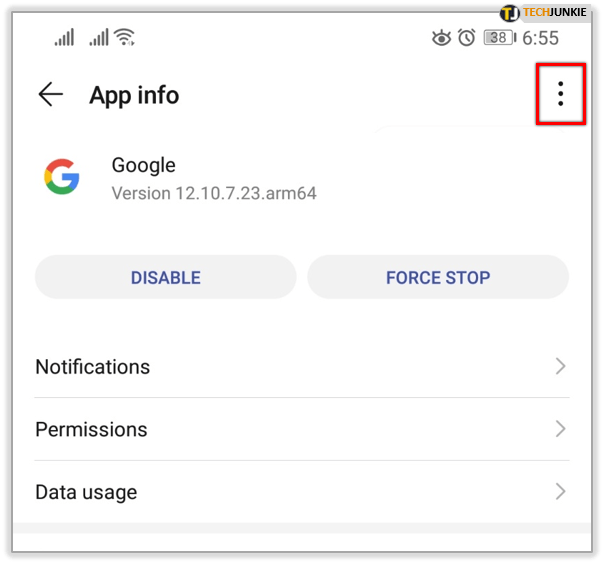
- Ardından, üzerine dokunun Güncellemeleri kaldır seçenek.
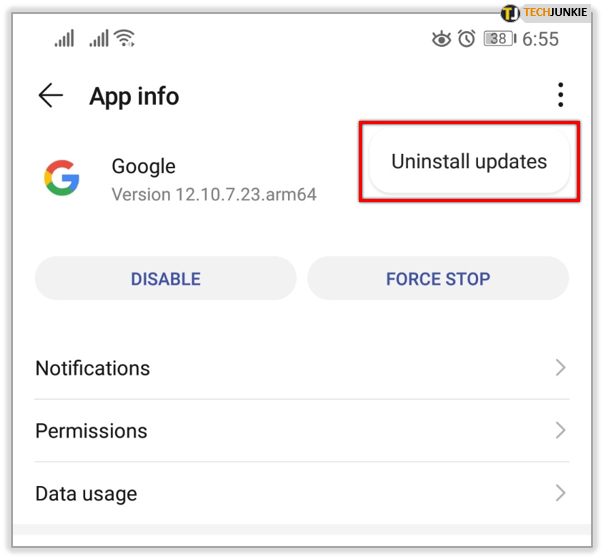
- Ardından Google, uygulamayı fabrika sürümüyle değiştirmek üzere olduğunuzu ve tüm verilerin kaldırılacağını size bildirecektir, üzerine dokunun. Tamam seçiminizi onaylamak için
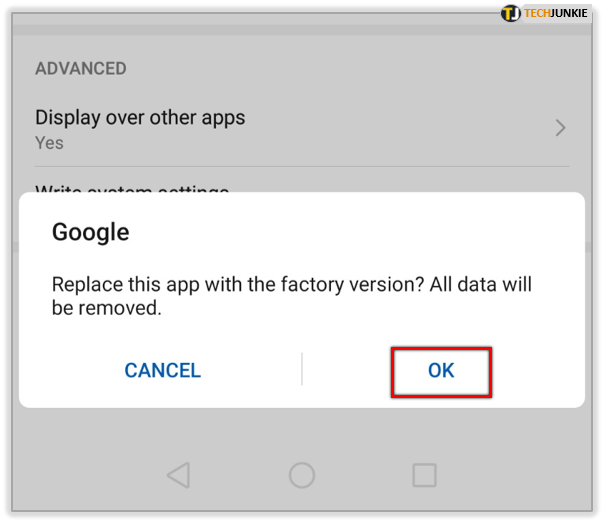
Google Asistan telefonunuzdan veya tabletinizden kaldırılacak ve artık sizi rahatsız etmeyecek. Ancak, Google uygulamasını bir sonraki güncellemenizde veya cihazınız bunu otomatik olarak yaptığında Asistan yeniden görünür.
Chromebook ve Pixelbook
Google Asistan, Chromebook'unuzda veya Chrome OS çalıştıran Pixelbook'unuzda size sorun çıkarıyorsa, bununla nasıl başa çıkacağınız aşağıda açıklanmıştır:
- Tıkla Zaman durum çubuğunun bölümünü açın ve Ayarlar.
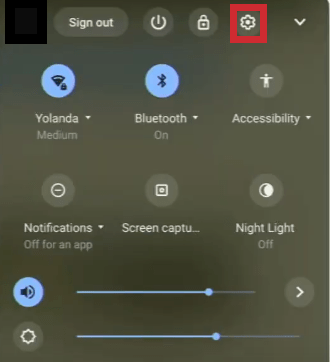
- şuraya git Arama ve Asistan Bölüm.
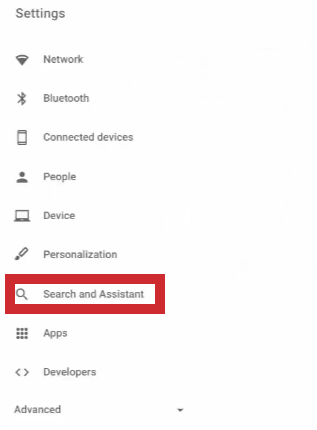
- Seçmek Google Asistan.
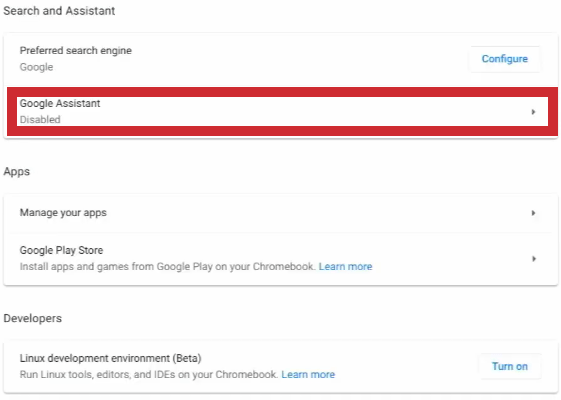
- Geçiş düğmesini kaydırın Kapalı.
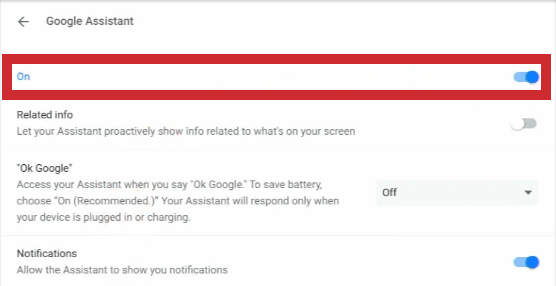
Android TV
Android işletim sistemi çalıştıran bir Sony TV'niz varsa, Google Asistan'ı birkaç saniye içinde devre dışı bırakabilirsiniz. İşte nasıl yapıldığı:
- basın Google Asistan uzaktan kumandadaki düğmesine basın ve basılı tutun.
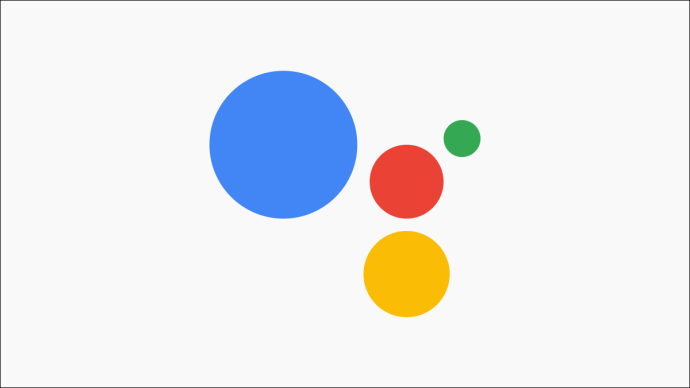
- Şimdi, git Ayarlar menüsünü kapatın ve Google Asistan.
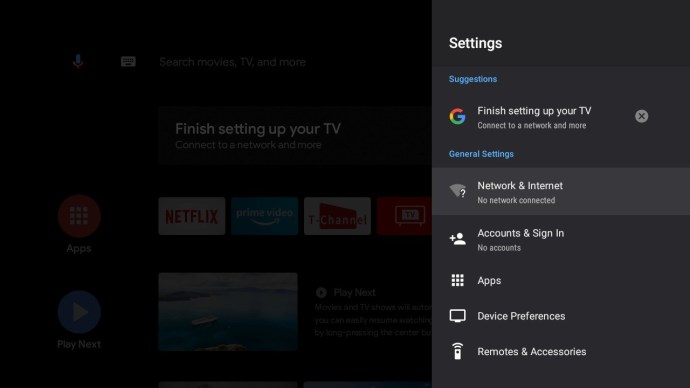
Bunu yaparsanız, TV'nizi artık sesinizle kontrol edemezsiniz.
Google'a güle güle!
Google Asistan'a ihtiyacınız yoksa, onu susturmak iyi bir seçenektir. Bu şekilde, kesintisiz olarak Android veya Chrome OS cihazınızın keyfini çıkarabilirsiniz.
Google Asistan'ı faydalı buluyor musunuz, bulmuyor musunuz? Tutar mısın yoksa devre dışı bırakır mısın? Fikrinizi aşağıdaki yorumlar bölümünde paylaşın.